本文档用于排查并解决数字大屏-3D地图中的异常问题,异常原因及解决方案依照出现高频排列,请您按照顺序操作定位。
3D地图组件创建成功却无法显示的问题,一般是由浏览器配置或硬件显卡不支持WebGL2.0解析导致的。请您根据具体问题,选择合适的解决方案。
2.1 浏览器没有开启硬件加速
Windows常见的问题是浏览器没有开启硬件加速,如不开启则使用的 CPU Swiftshader 软解码渲染,性能极低,解决方案如下:
步骤一:在地址栏输入 chrome://settings/,并打开 Chrome 设置。
步骤二:搜索“硬件”,在『使用硬件加速模式』选项前打钩
步骤三:点击右下角按钮,重启浏览器,重新访问项目页面查看效果。
如浏览器已开启硬件加速,依然无效则继续下方步骤定位真实问题。
2.2 浏览器不支持 WebGL2
解决方案如下:
步骤一:请点击该链接,查看浏览器版本,判断是否为红色。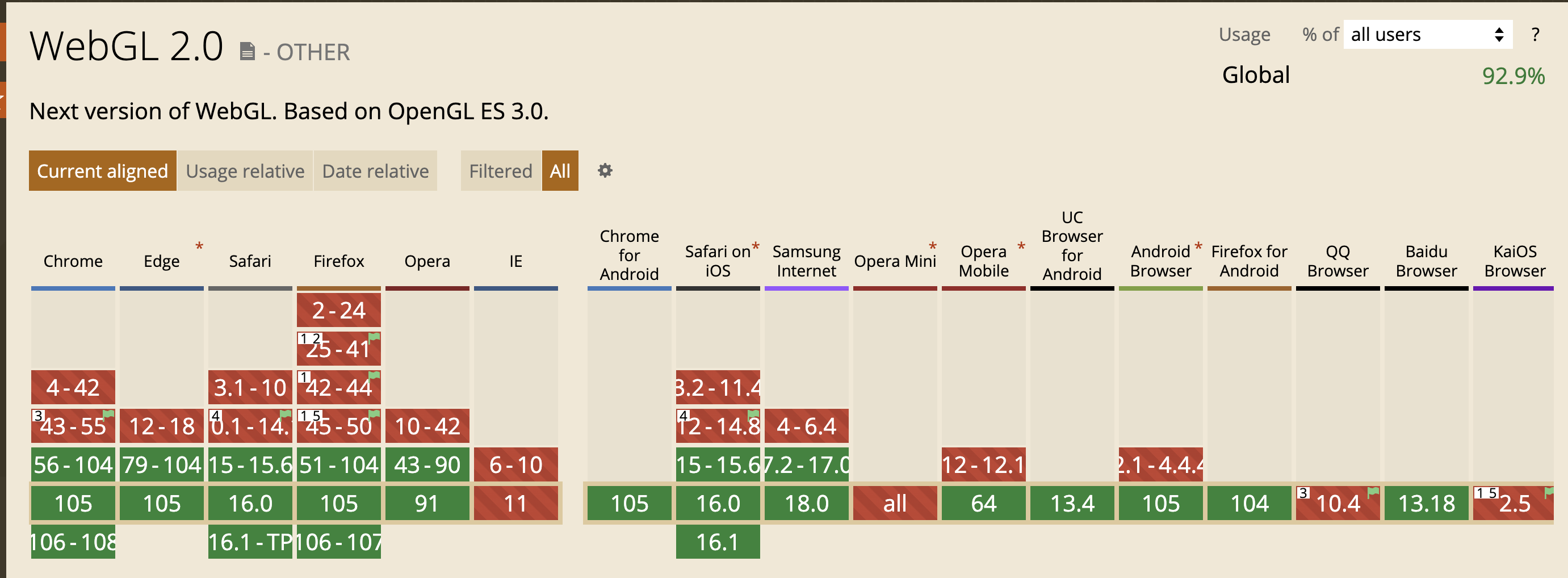
步骤二:如为红色,请重装最新版 Chrome 浏览器。
步骤三:重新访问项目页面查看效果
如已安装最新版 Chrome 浏览器,依然无效则继续下方步骤定位真实问题。
2.3 显卡不支持 WebGL2
首先,您可以打开chrome://gpu 查看显卡对浏览器特性的支持度,寻找问题所在。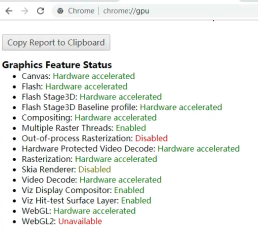
Hardware accelerated:WebGL已启用,并获得了显卡支持 Software only, hardware acceleration unavailable:WebGL已启用,但没有显卡支持,只有软件渲染支持 Unavailable:WebGL既没有显卡支持也没有软件支持
WebGL 应用一般需要显卡加速,如果你的浏览器显示 WebGL 未获得显卡支持,如上图 WebGL2 Unavailable,则有以下两种可能:
(1)显卡黑名单
有一些显卡和显卡驱动因为 Bug 太多会导致浏览器崩溃甚至系统崩溃,所以很多浏览器都有一个显卡黑名单,对这些有问题的显卡和驱动,浏览器将不启用硬件加速。
- 可以在
chrome://flags中开启 --ignore-gpu-blacklist 来无视这个黑名单。(不推荐,可能会引发浏览器崩溃或者系统崩溃)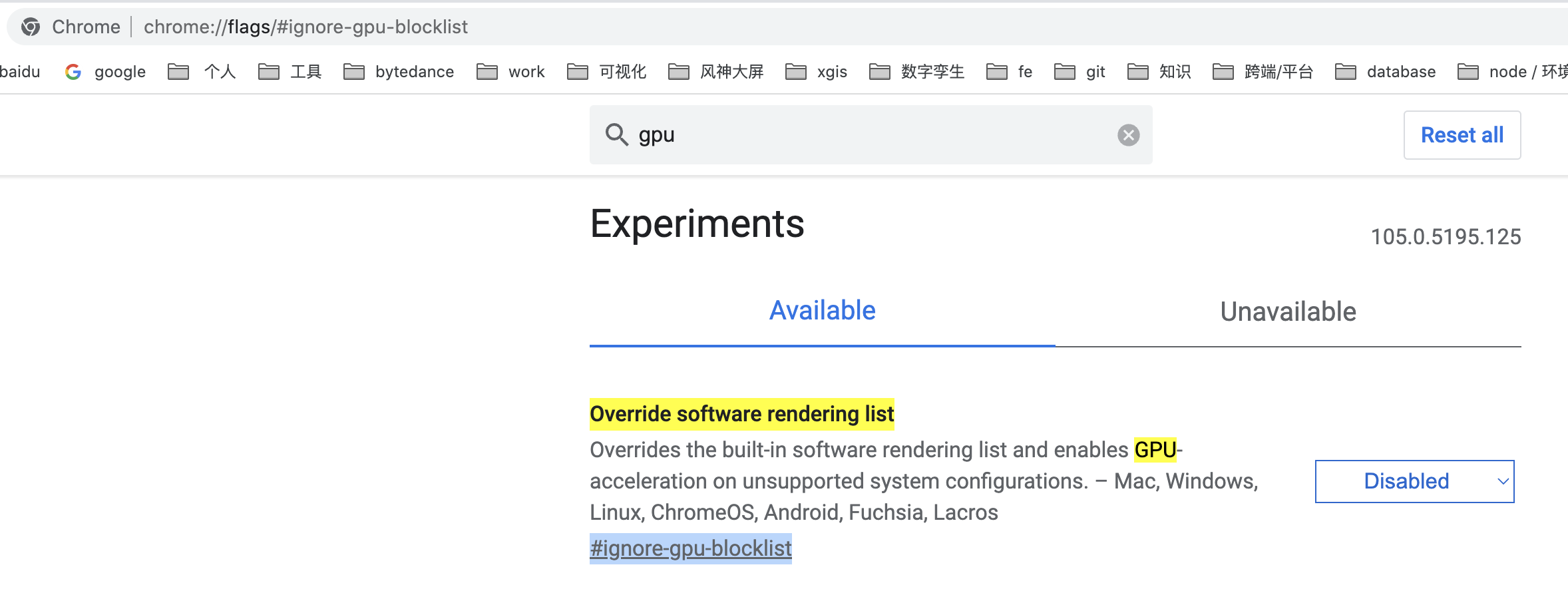
- 重新访问项目页面查看效果
(2)显卡问题
若上述操作都无法解决问题,则证明不是浏览器或者配置的原因,可能需要更换电脑显卡。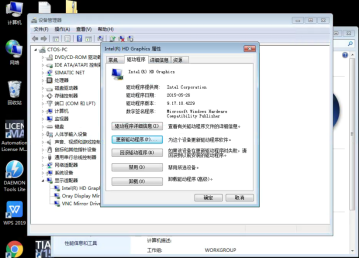
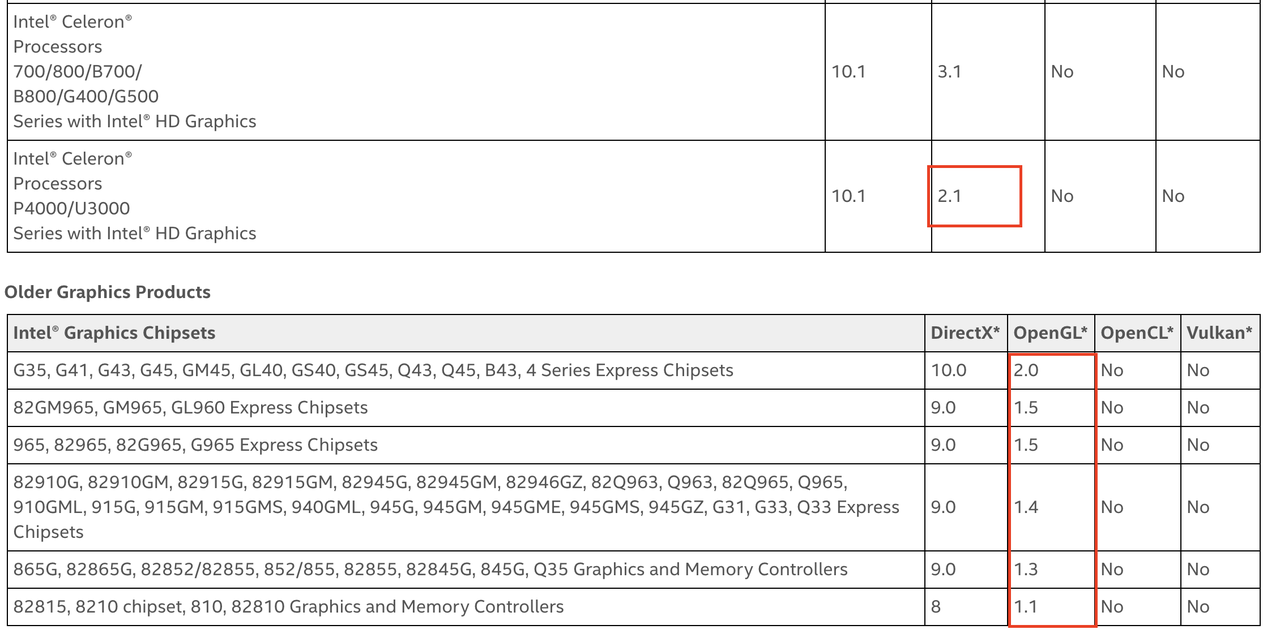
如上图,显卡 Intel(R)HD Graphics不支持 OpenGL 3.0,地图绘制的WebGL2基于 OpenGL3.0 着色器语言,结论显卡配置过低。
附:
如果您使用的Windows机器,图层丢失 & 显示异常,且控制台报如下 Warning: WebGL :too many errors,no more errors will be reported to the console for this context.
3.1 浏览器渲染引擎切换为OpenGL
解决方案如下:
步骤一:打开Chrome浏览器,访问chrome://flags,并搜索 Choose ANGLE graphics backend(如果搜索不到建议搜ANGLE)。
步骤二:选择配置为 OpenGL
步骤三:点击右下角按钮,重启 Chrome 浏览器,重新访问项目页面查看效果。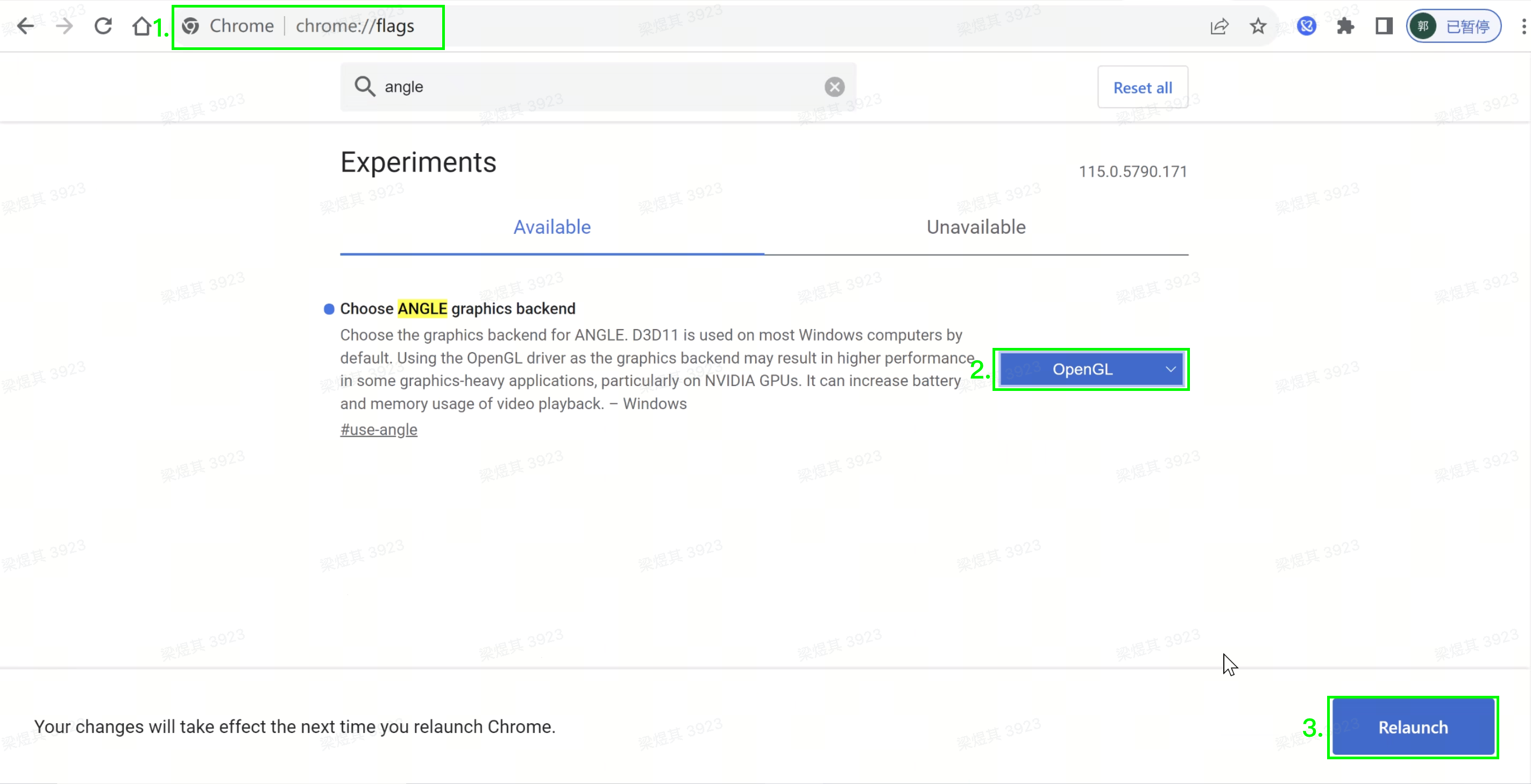
3.2 电脑更新显卡驱动
解决方案如下:
步骤一:点击该链接,安装 Intel 驱动程序支持助理,重启电脑。
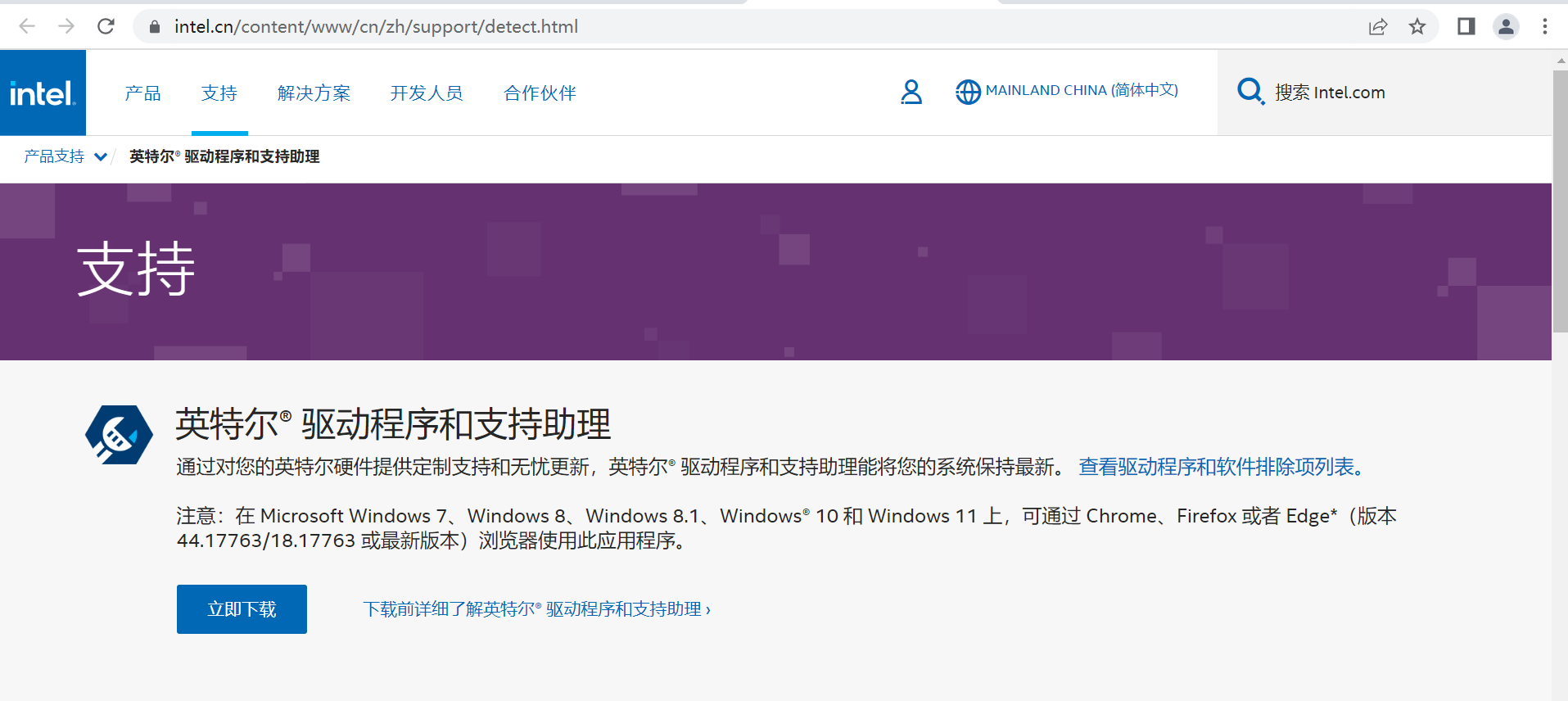
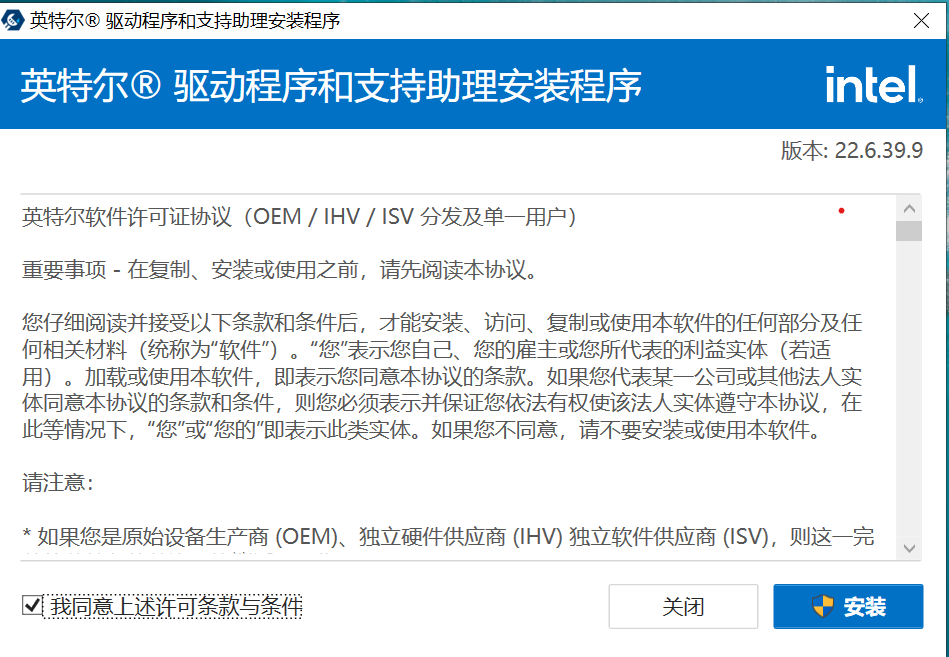
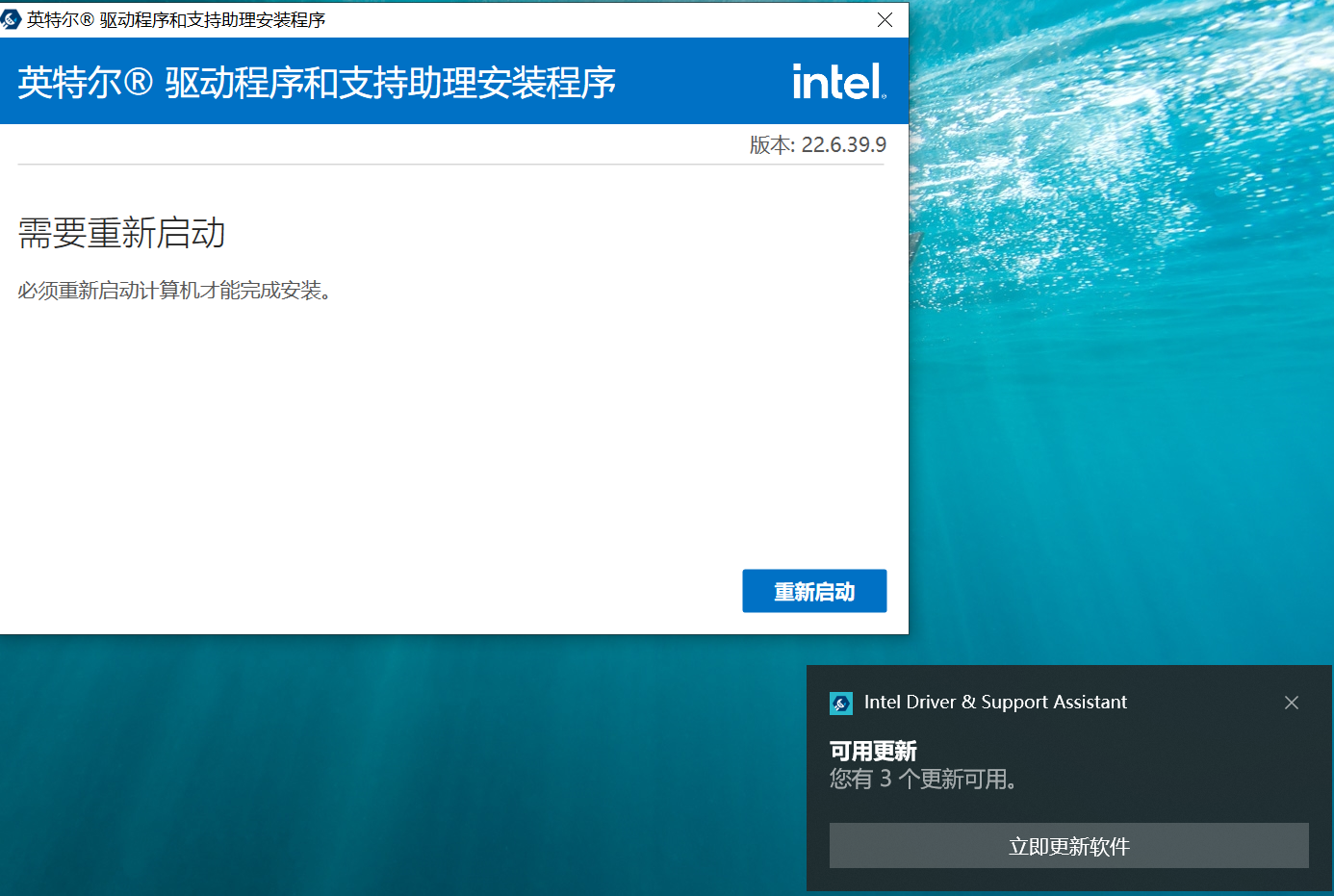
步骤二:重新打开上方页面,提示“英特尔® 显卡 – Windows* DCH 驱动程序”需要下载更新,选择进行下载全局安装即可,重启电脑。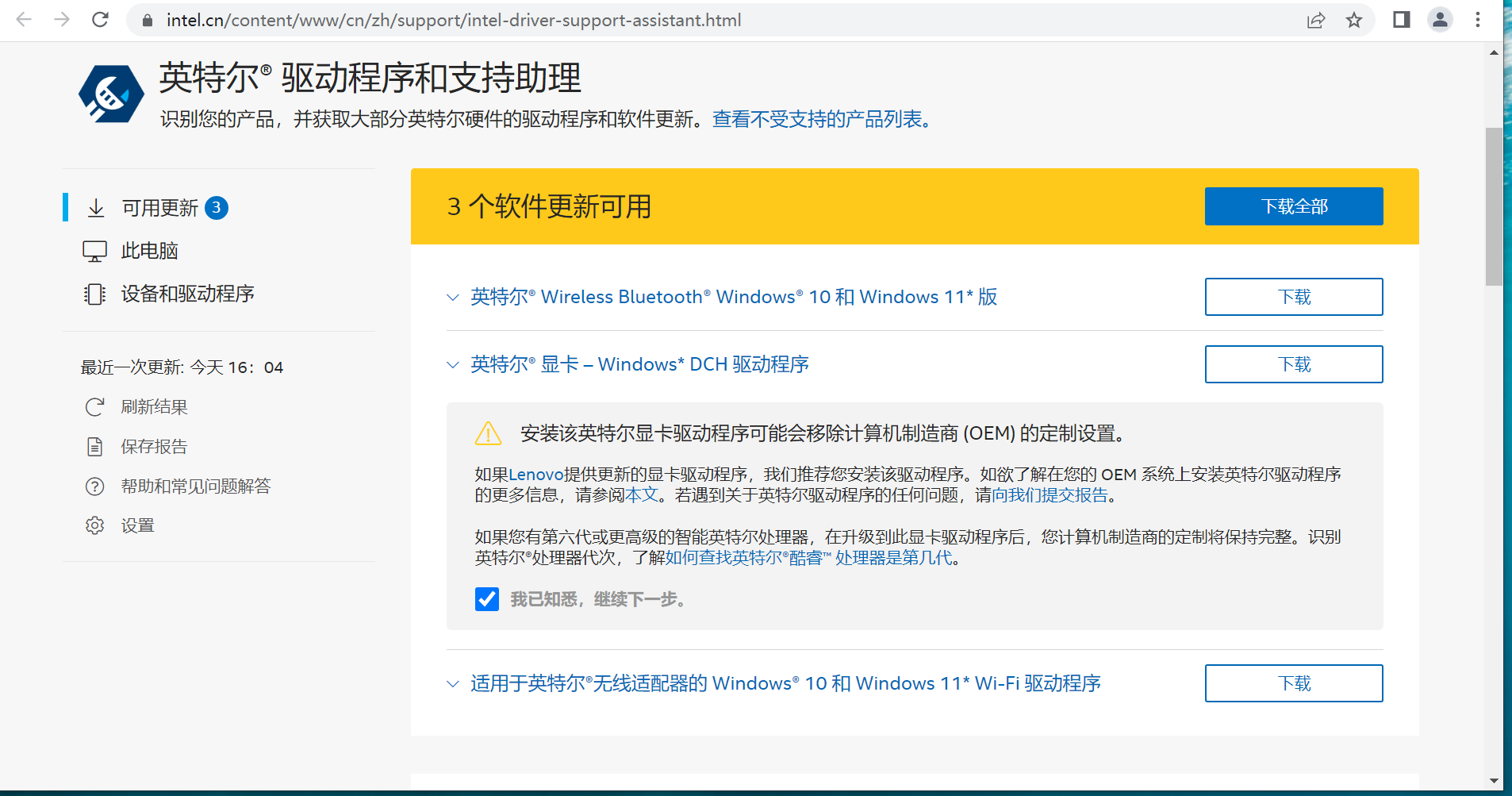
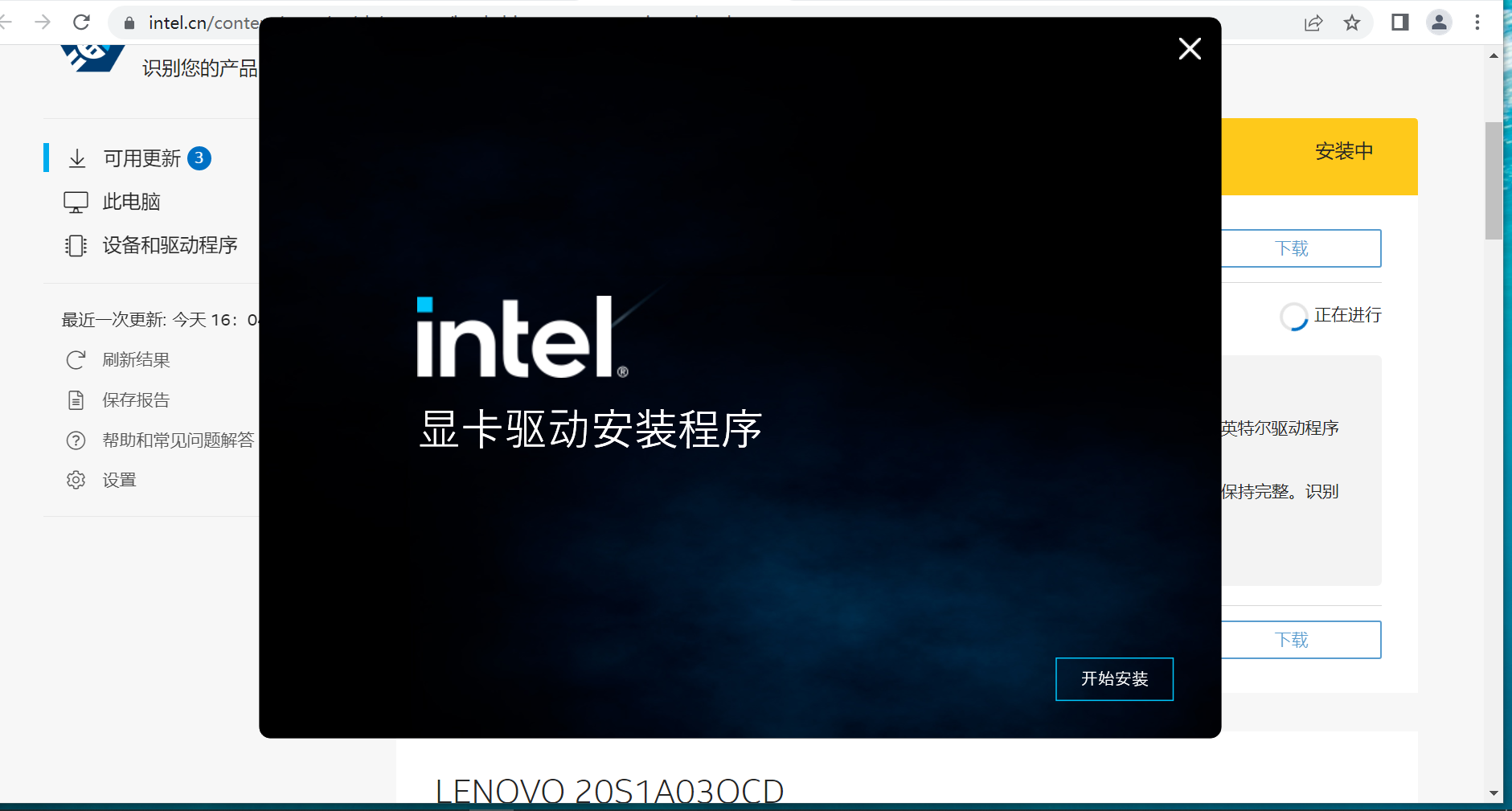
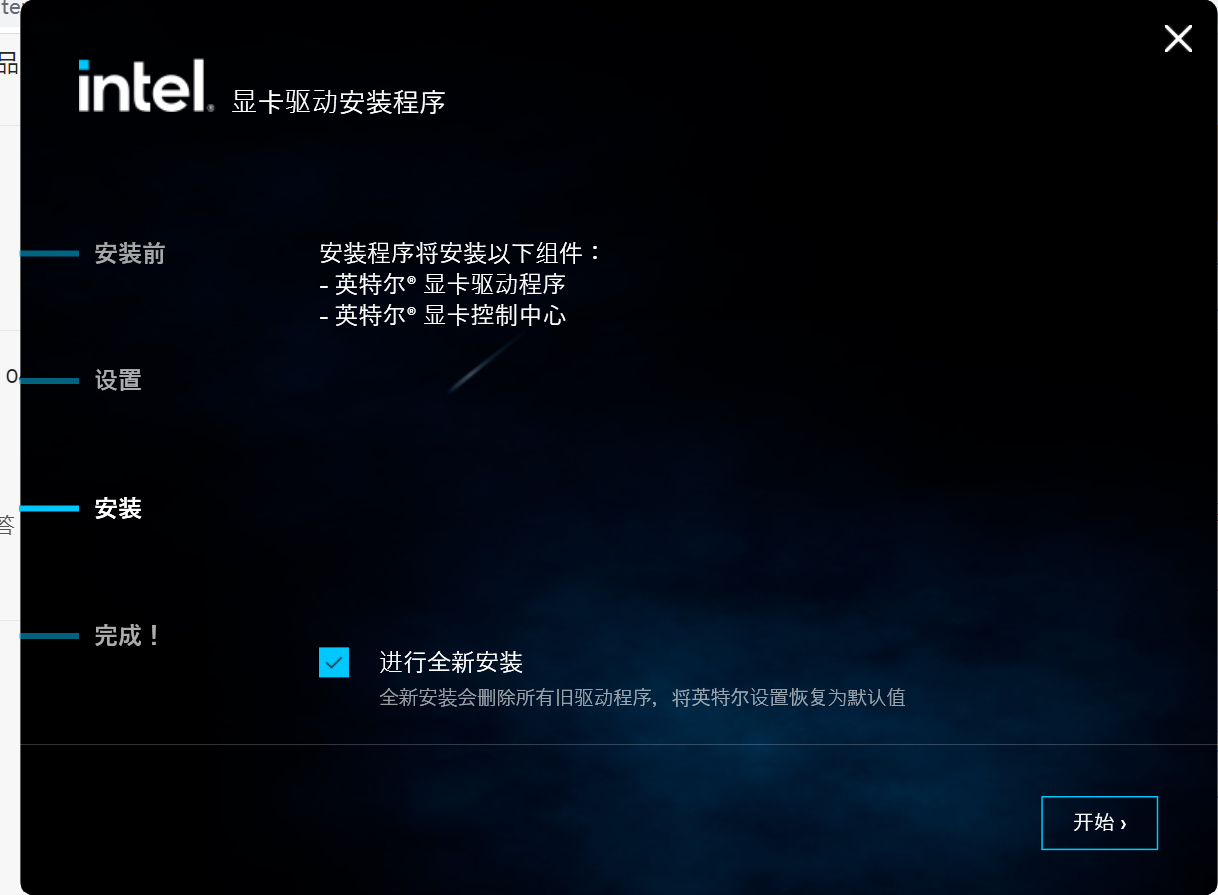
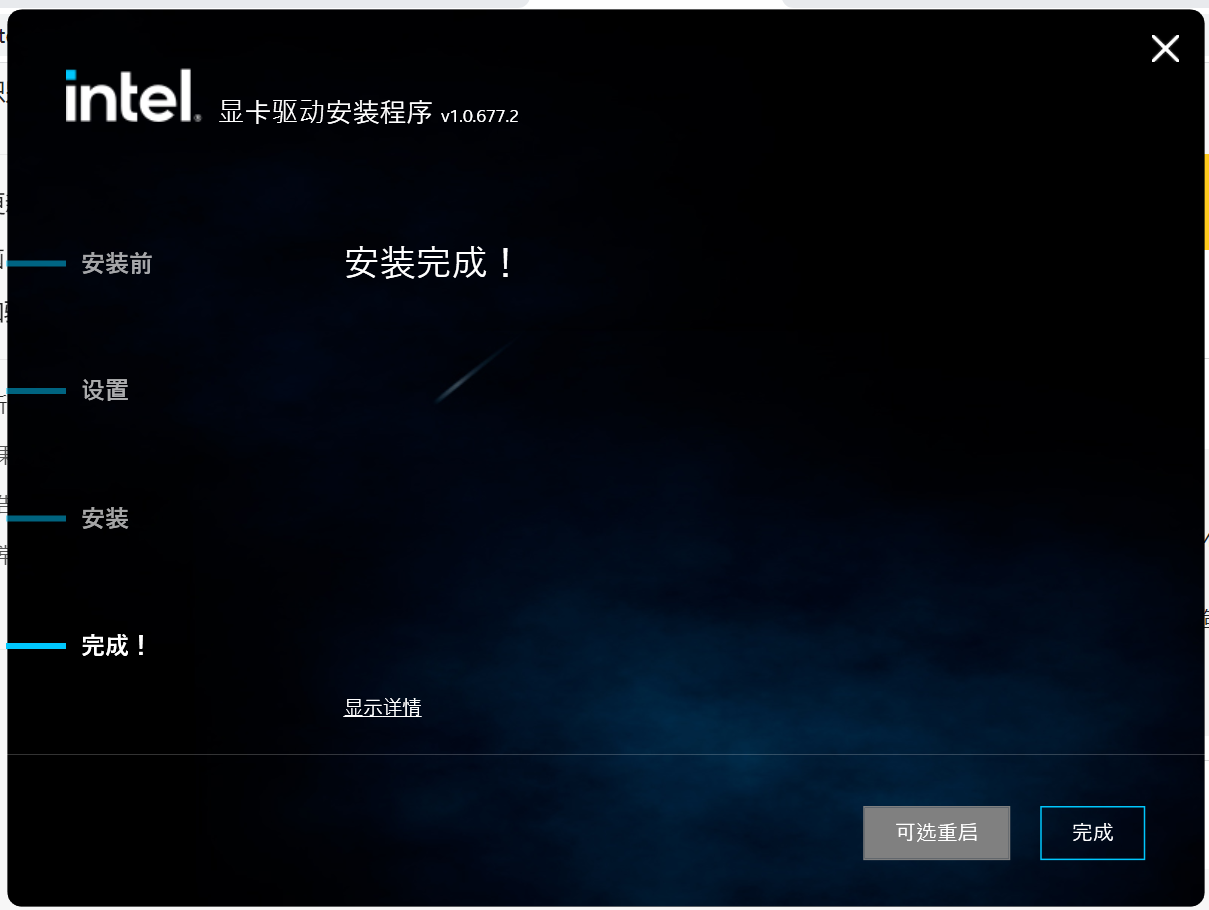
(3)重新访问项目页面查看效果。
浏览器在编辑/预览大屏时,出现黑屏,几秒后又恢复正常的情况。这很有可能浏览器内存占用过高,系统在较重负载的情况下使用,或浏览器开启了不兼容或实验性功能的结果。
4.1 浏览器渲染引擎导致
解决方案如下:
步骤一:浏览器访问 Chorme//Flags 进入配置界面
步骤二:搜索Choose ANGLE graphics backend
步骤三:将 Default修改为 OpenGL
步骤四:重启浏览器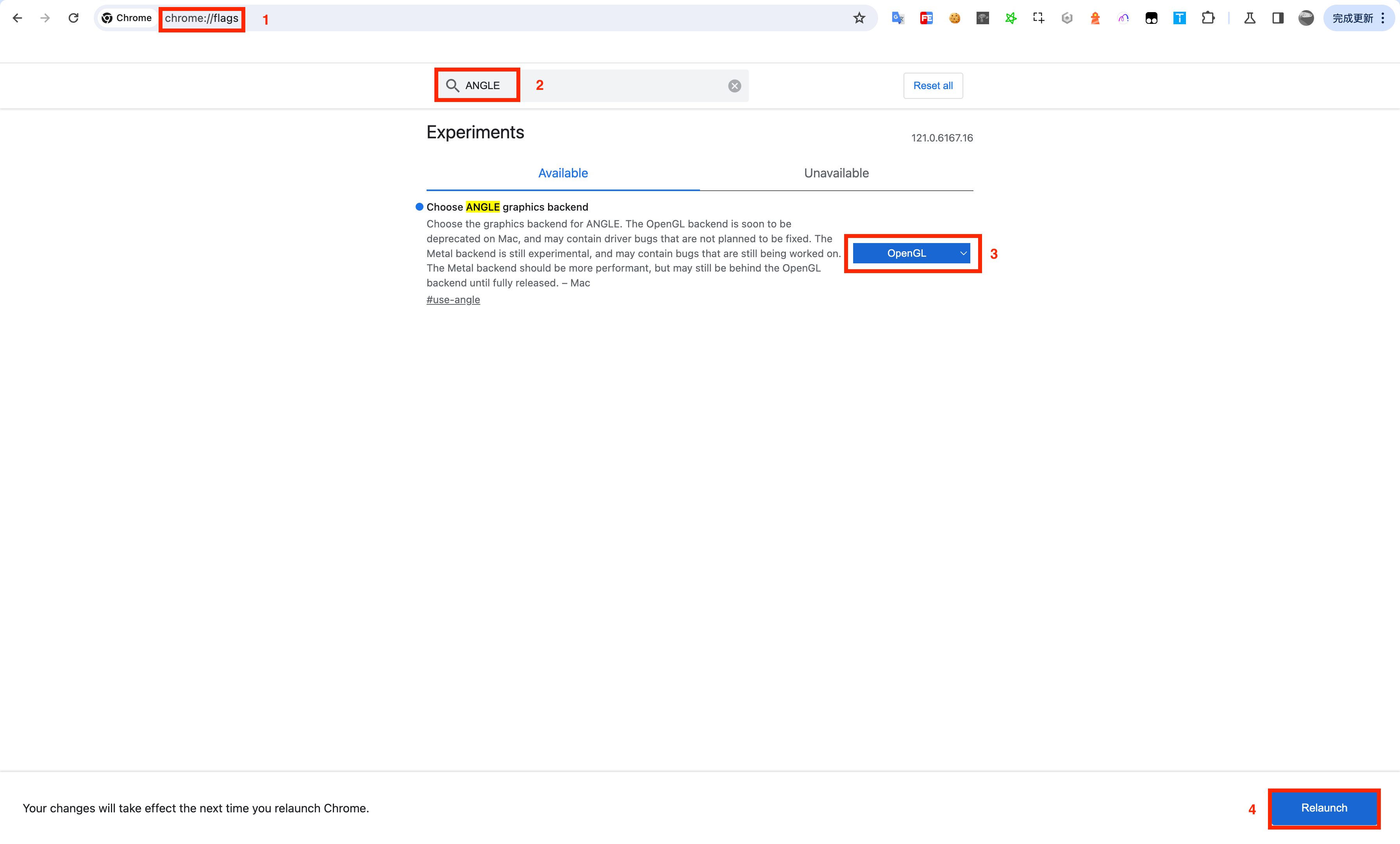
4.2 浏览器开启硬件加速导致
如上方切换渲染引擎无效,最终方案是在 Chrome 中禁用硬件加速,但性能会有一定下降。
附:
如果使用类似 Citrix / VMware 这种虚拟化、虚拟桌面和远程接入技术,地图渲染速度慢、卡顿是符合预期的。因为大部分虚拟机都没有 GPU,采用的是 CPU Swiftshader 软解渲染方案。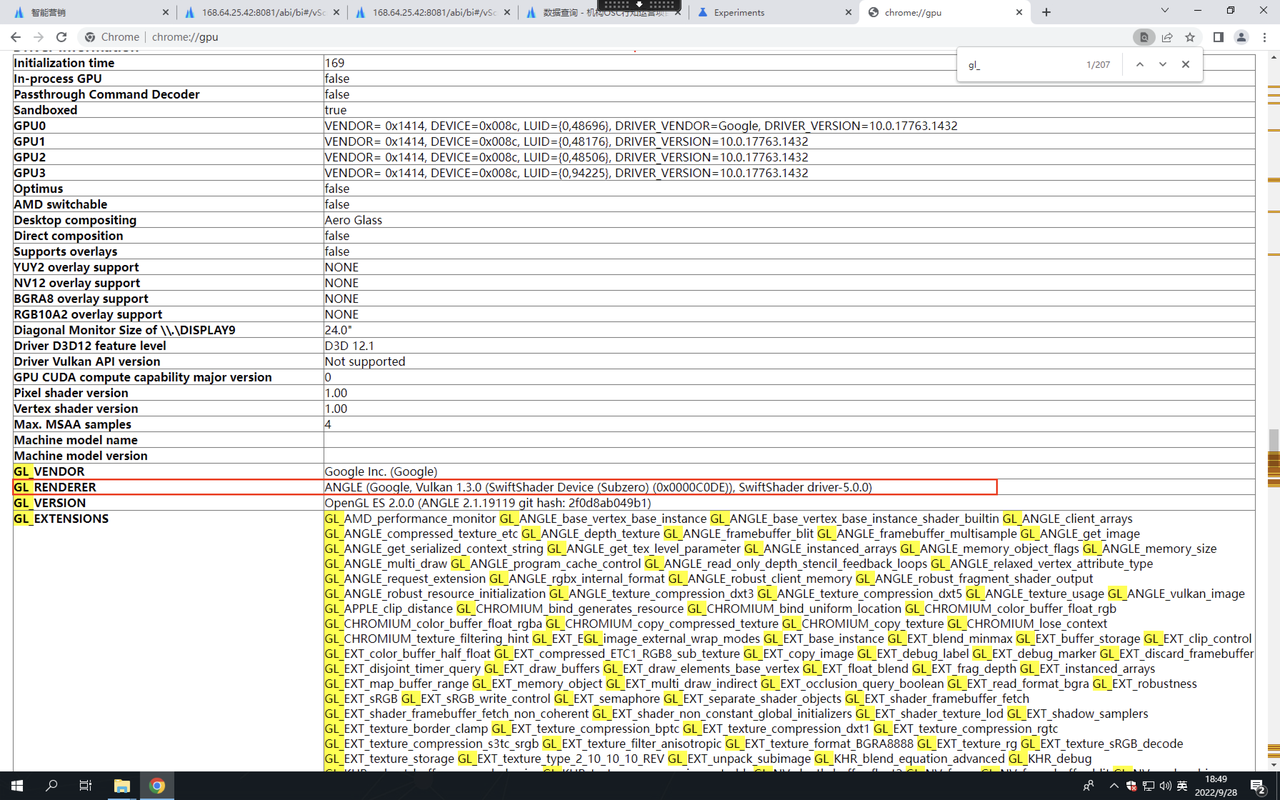
这种环境只适合做功能连通性的测试,不能性能测试/真正使用。
解决方案:
(1)生产环境用真正的物理机器,不使用虚拟机。
(2)假设虚拟机是强需求,那就不适合放置3D组件,其余组件均可正常显示。
(3)假设虚拟机和3D都是强需求,那就要联系 Citrix 采购带GPU的云机器。
